如何利用Windows系统自带命令查看硬件信息
发布时间:2017-04-08 23:23
利用dos命令可查看windows系统的硬件信息。其中包括查看系统的硬盘、内存、CPU、BIOS信息。下面就让小编教大家如何利用Windows系统自带命令查看硬件信息吧。
利用Windows自带命令查看硬件信息的方法
首先我们在系统桌面界面,按下快捷键win + R 打开运行菜单,在菜单内输入命令cmd,按下enter键,打开cmd窗口。
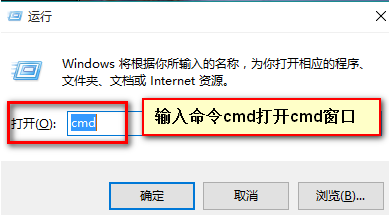
在弹出的cmd窗口内,我们输入命令wmic logicaldisk 来进行查看的系统的盘符,以及每一个盘的文件系统和剩余空间。
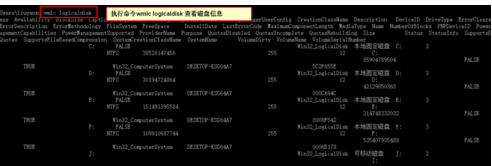
然后输入命令 fsutil volume diskfree +盘符名称。查看某个盘符的容量大小。
本篇我们使用命令fsutil volume diskfree c: 查看c盘的容量。
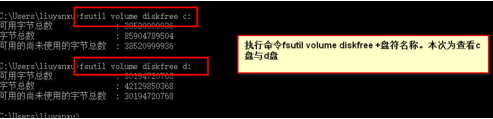
输入命令wmic cpu 。来进行查看系统的cpu信息。

输入命令 wmic memorychip 。来进行查看系统的内存信息。可以看到本次测试中,系统内有2条内存条,并且每条内存大小为4G。

输入命令 wmic bios 。进行查看系统的bios信息。
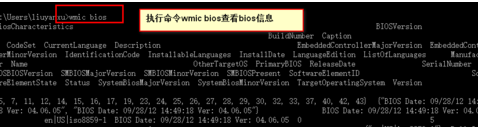

如何利用Windows系统自带命令查看硬件信息的评论条评论